
NộI Dung
Với màn hình 6,8 inch khổng lồ, không có gì ngạc nhiên khi một phần của màn hình có thể ghi lại các thao tác chạm không chủ ý có thể mở ứng dụng hoặc thực hiện các hành động mà chúng tôi không muốn xảy ra. Các thao tác chạm màn hình không cần thiết thường có thể dẫn đến hao pin vì màn hình có thể bật sáng nhiều lần mà bạn không biết. Với các cạnh bên trái và bên phải được làm cong, bảng điều khiển Note10 của bạn cũng có thể tự khởi động nếu bạn đã bật nó trước đó. Điều tốt là Samsung đã thêm tính năng bảo vệ khi chạm vào vô tình trên Note10 của bạn.
Tính năng này là một bổ sung rất hữu ích cho các thiết bị Galaxy mới như S10 và Note10 vì nó làm giảm khả năng màn hình phản hồi với các thao tác chạm sai.
Tính năng Bảo vệ khi chạm vào tình cờ thường được bao gồm trong các bước khắc phục sự cố để giảm thiểu vấn đề tiêu hao pin, vì vậy chúng tôi khuyên bạn nên bật tính năng này mọi lúc. Tìm hiểu các bước dưới đây về cách thực hiện việc này.
Bật tính năng Bảo vệ khi chạm vào tình cờ
Bảo vệ cảm ứng tình cờ được tìm thấy trong cài đặt của thiết bị của bạn. Tìm hiểu các bước dưới đây về cách thực hiện việc này.
- Mở ứng dụng Cài đặt.
Bạn có thể tìm thấy Cài đặt ứng dụng từ Màn hình chính hoặc khay Ứng dụng. Bạn cũng có thể kéo thanh Thông báo xuống và nhấn vào biểu tượng Cài đặt ở phía trên bên phải.
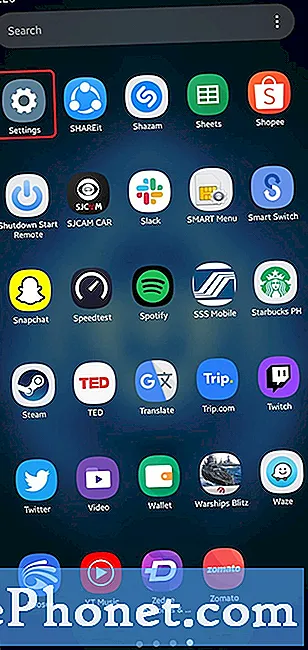
- Nhấn vào Hiển thị.
Lựa chọn Trưng bày.
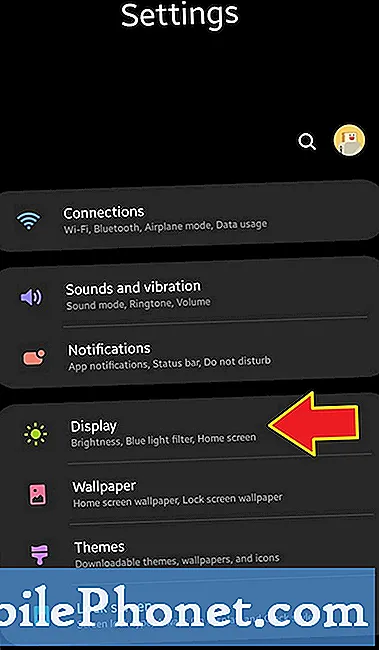
- Bật Bảo vệ khi chạm vào tình cờ.
Trong Hiển thị, tìm Bảo vệ cảm ứng ngẫu nhiên. Để kích hoạt tính năng này, chỉ cần di chuyển thanh trượt sang phải .
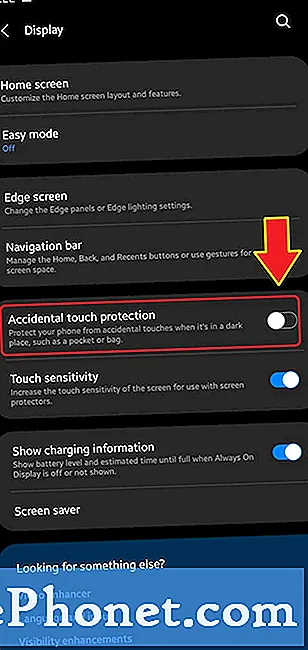
Đó là nó! Màn hình Note10 của bạn sẽ không còn phản ứng với bất kỳ cú chạm vô tình nào từ một vật thể khi vật thể đó ở trong một nơi tối như túi hoặc túi.
Hãy nhớ rằng tính năng này không hoàn hảo và đôi khi, nó có thể không hoạt động 100%. Theo kinh nghiệm của tôi, màn hình vẫn ghi lại các lần chạm và vô tình mở ứng dụng ngay cả khi Note10 của tôi đang ở trong túi. Có lẽ một chút ánh sáng xuyên qua túi của tôi và cho phép những cái chạm vô tình. Hãy thử nó một mình và xem nó hoạt động như thế nào.
Bài đọc đề xuất:
- Cách tăng tốc và làm chậm tốc độ phát lại Netflix
- Cách sao chép danh bạ từ điện thoại Samsung sang thẻ SIM
- Cách thay đổi tốc độ phát lại trên ứng dụng Youtube Android
- Cách nhắn tin trên PC với Android Messages
Nhận trợ giúp từ chúng tôi
Có vấn đề với điện thoại của bạn? Vui lòng liên hệ với chúng tôi bằng cách sử dụng biểu mẫu này. Chúng tôi sẽ cố gắng giúp đỡ. Chúng tôi cũng tạo video cho những người muốn làm theo hướng dẫn trực quan. Truy cập trang Youtube của chúng tôi để khắc phục sự cố.


